Tässä ohjeessa käsitellään verkkolomakkeiden luomista ja hallintaa, erityisesti käyttäen input-tyyppiä "number". Tämä erityinen syötetyyppi mahdollistaa sinulle numeristen arvojen keräämisen helpommin ja hallitummin käyttäjiltä. Opit, miten määrität attribuutit kuten Minimi, Maksimi ja Askel arvoja validoidaksesi ja tehdäksesi muutokset käyttöliittymässä. Nämä tekniikat ovat tärkeitä sinun verkkolomakkeidesi käytettävyyden parantamiseksi ja varmistaaksesi, että kerätyt tiedot vastaavat vaatimuksia.
Tärkeimmät oivallukset
- Input-tyypillä "number" voit hallita numerisia syötteitä tarkasti.
- Attribuutit "min", "max" ja "step" auttavat säätämään syötteiden arvoja.
- Selain tarjoaa perusvalidointitoimintoja, jotta virheelliset syötteet estetään.
Askel-askeleelta ohje
Vaihe 1: Ymmärrä Input-tyypin "number" perusteet
Ensin sinun tulisi perehtyä Input-tyypin "number" toimintaan. Kun luot syötekentän iälle, voit asettaa tyypin "number". Tämä antaa selaimelle mahdollisuuden hyväksyä vain numerot syötteiksi.
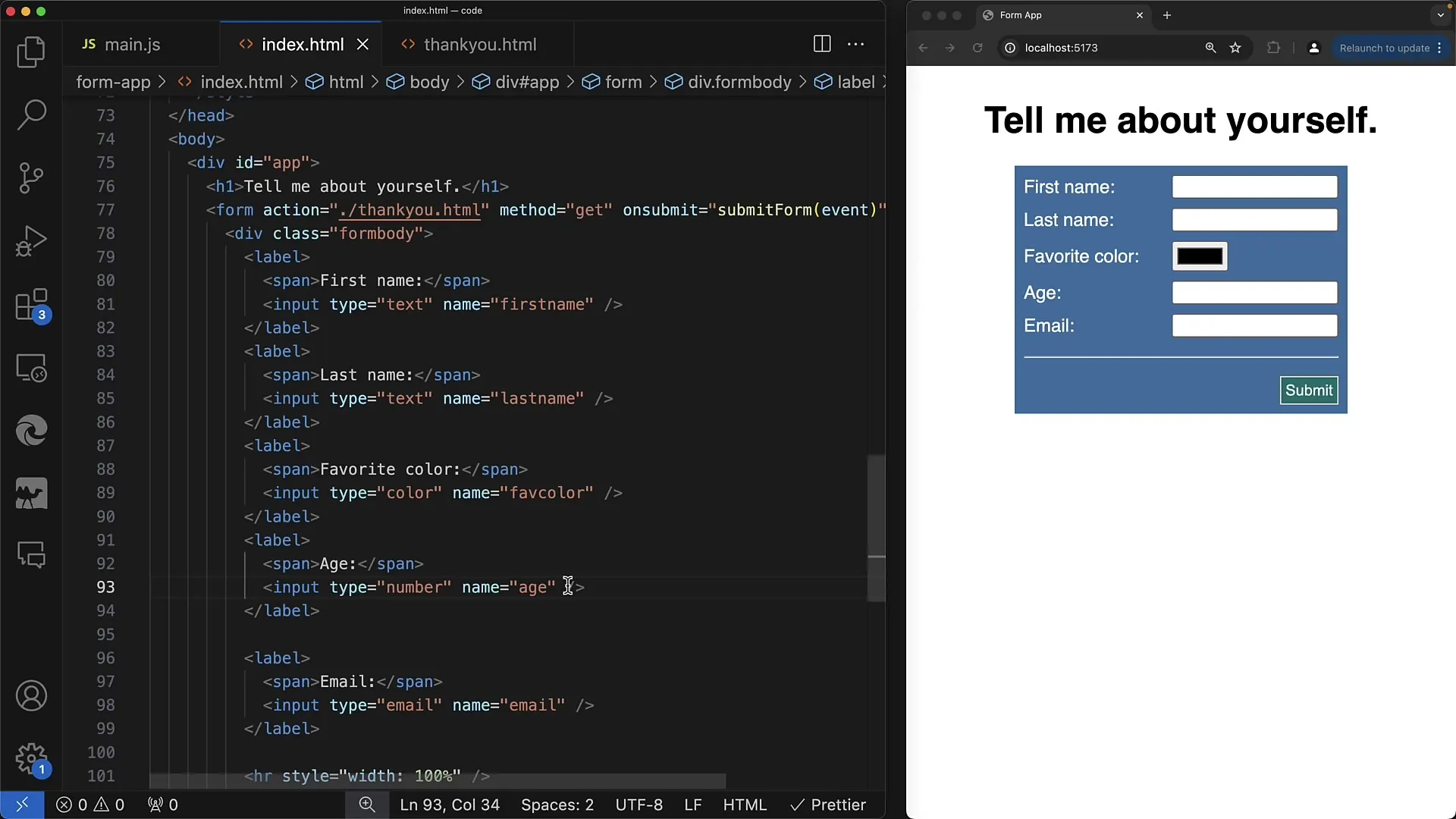
Vaihe 2: Aseta Minimi-arvo
Varmistaaksesi, että käyttäjät ilmoittavat realistisen iän, voit käyttää min-attribuuttia. Esimerkiksi iälle annettuna ei ole järkevää hyväksyä negatiivisia arvoja. Voit esimerkiksi asettaa vähimmäisiäksi iäksi 12 vuotta. Tämä voidaan toteuttaa koodilla min="12".
Vaihe 3: Lisää Maksimi-arvo
Samaan tapaan kuin Minimi-arvossa, voit määrittää myös Maksimi-arvon. Ajattele, että haluat sallia arvoja välillä 12-20 vuotta. Aseta tähän max-attribuutti arvoon 20. Tämä varmistaa, etteivät käyttäjät voi syöttää arvoja yli 20 ja antaa sinulle hallinnan lomakkeen validoinnissa.
Vaihe 4: Tarkista syötteet ja näytä validointivirheet
Kun käyttäjä yrittää syöttää arvon asetetun alueen ulkopuolelle, virheilmoitus näytetään. Esimerkiksi jos joku antaa arvoksi -1 ja yrittää lähettää lomakkeen, selain näyttää virheen "arvon on oltava suurempi tai yhtä suuri kuin 12" varmistaakseen, että syöte vastaa määriteltyjä vaatimuksia.
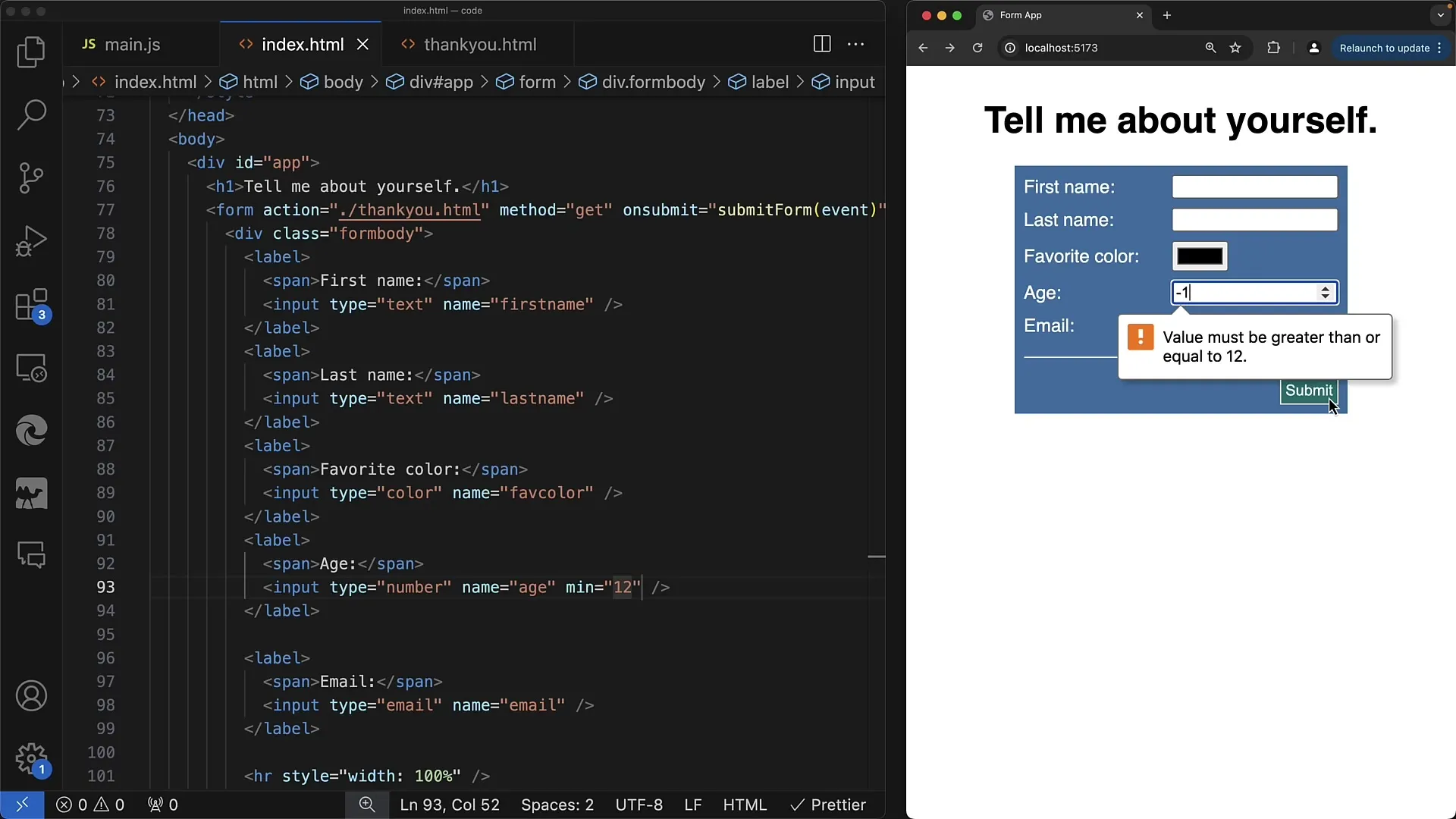
Vaihe 5: Muokkaa syötekentän leveyttä
Maksimi-attribuutti vaikuttaa myös syötekentän ulkonäköön. Maksimiarvon asettamisen myötä kenttä mukautuu automaattisesti hyväksyttävien arvojen leveyteen. Tämä voi olla visuaalisesti houkuttelevaa ja auttaa käyttäjiä ymmärtämään, mitä arvoja he voivat syöttää.
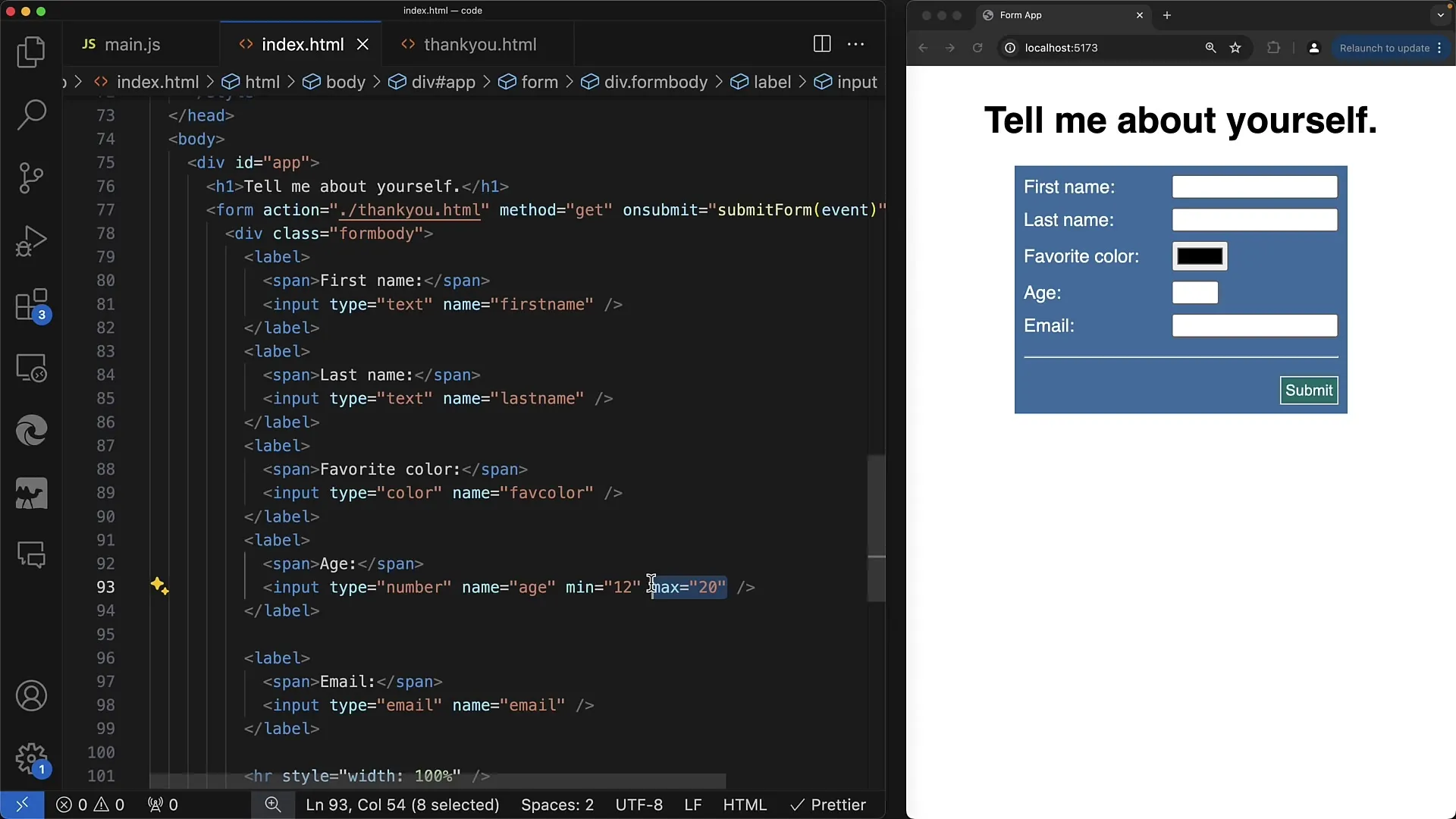
Vaihe 6: Salli desimaaliluvut
Jos haluat sallia myös desimaalilukuja (esim. 19,3) syötettäväksi, voit lisätä step-attribuutin. Esimerkkinä olisi step="0.1", joka mahdollistaa käyttäjille syöttää arvoja 0,1 askelin. Huomioi, etteivät kaikki sovellukset tarvitse desimaalilukuja iälle, mutta tämä attribuutti on hyödyllinen muille numeerisille syötteille.
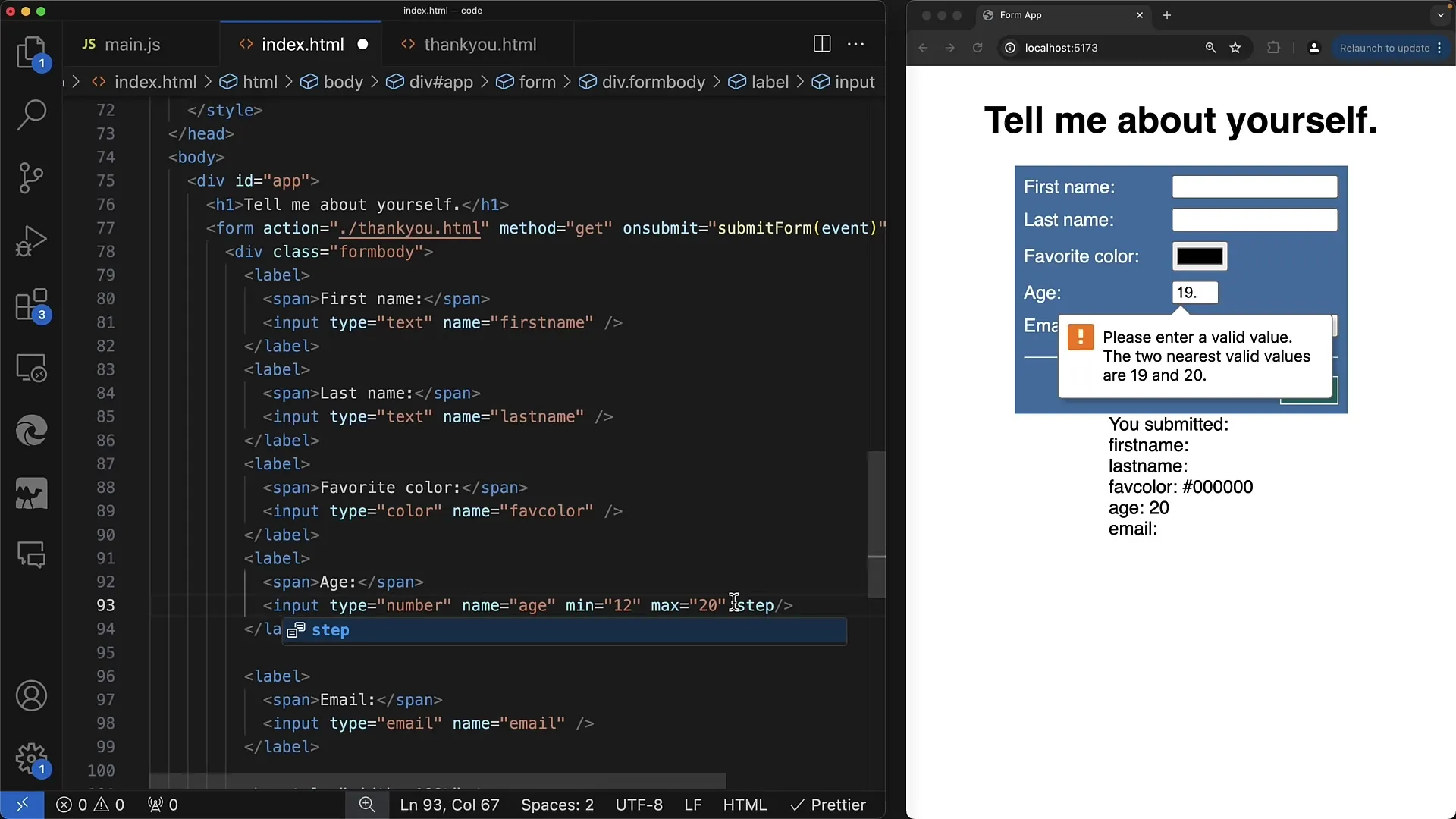
Vaihe 7: Validointi ja palautteet selaimen kautta
min-, max- ja step-arvojen käyttö varmistaa, että käyttäjän syöttämät arvot ovat määriteltyjen rajojen sisällä. Selain tarkistaa nämä arvot aina kun käyttäjä yrittää lähettää lomakkeen. Jos käyttäjä syöttää virheellisiä arvoja, selain näyttää automaattisesti virheen eikä lähetä lomaketta, jotta käyttäjä voi korjata syötteensä.
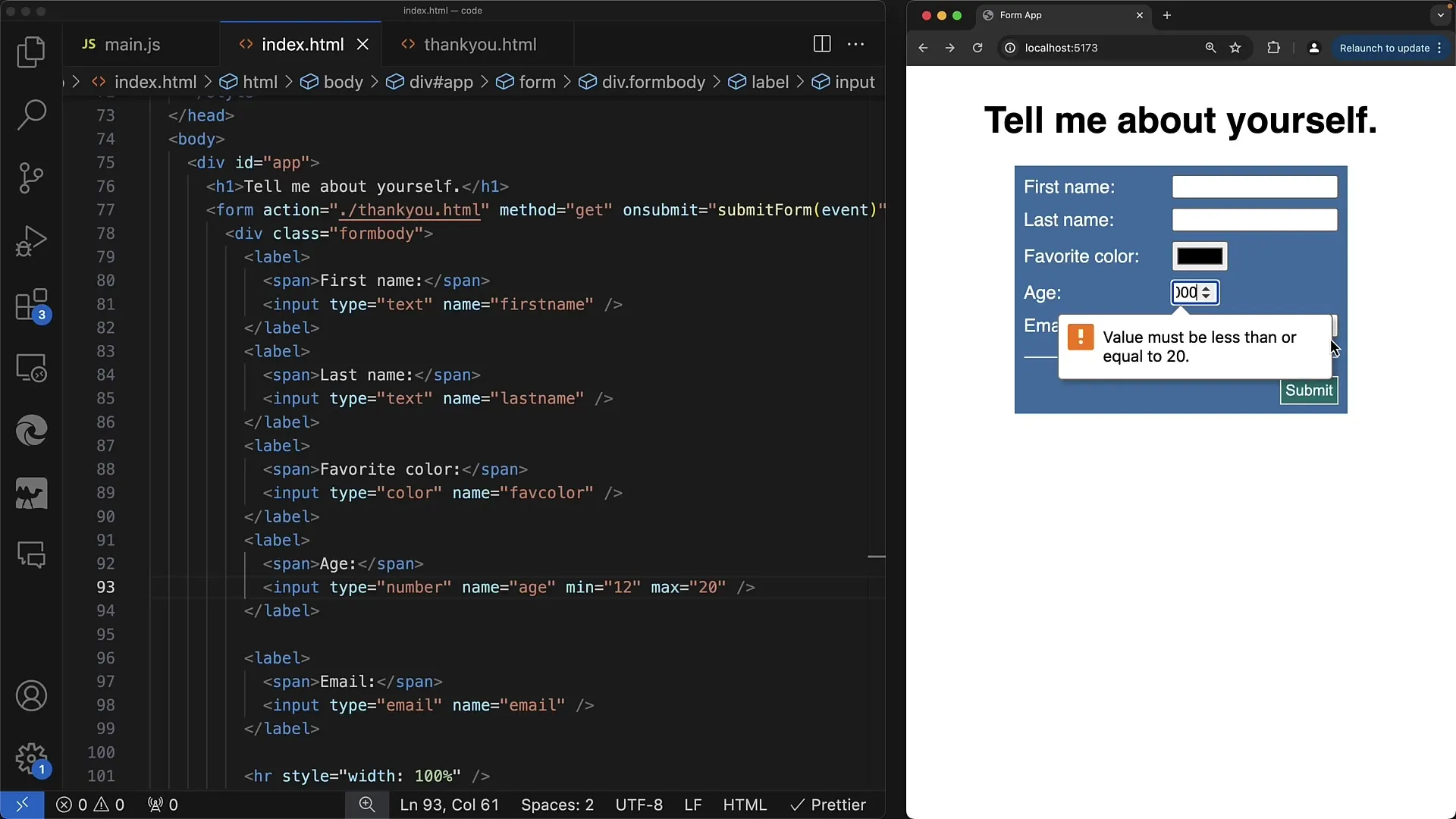
Vaihe 8: JavaScriptin käyttö lisävalidointiin
Mahdollistaaksesi dynaamisia vuorovaikutuksia, voit käyttää JavaScriptiä reagoimaan muutoksiin syötekentissä. Rekisteröi esimerkiksi tapahtumankäsittelijä, joka suorittaa funktion aina kun arvo syötekentässä muuttuu. Tämä mahdollistaa sinulle antaa välittömiä palautteita käyttäjälle.
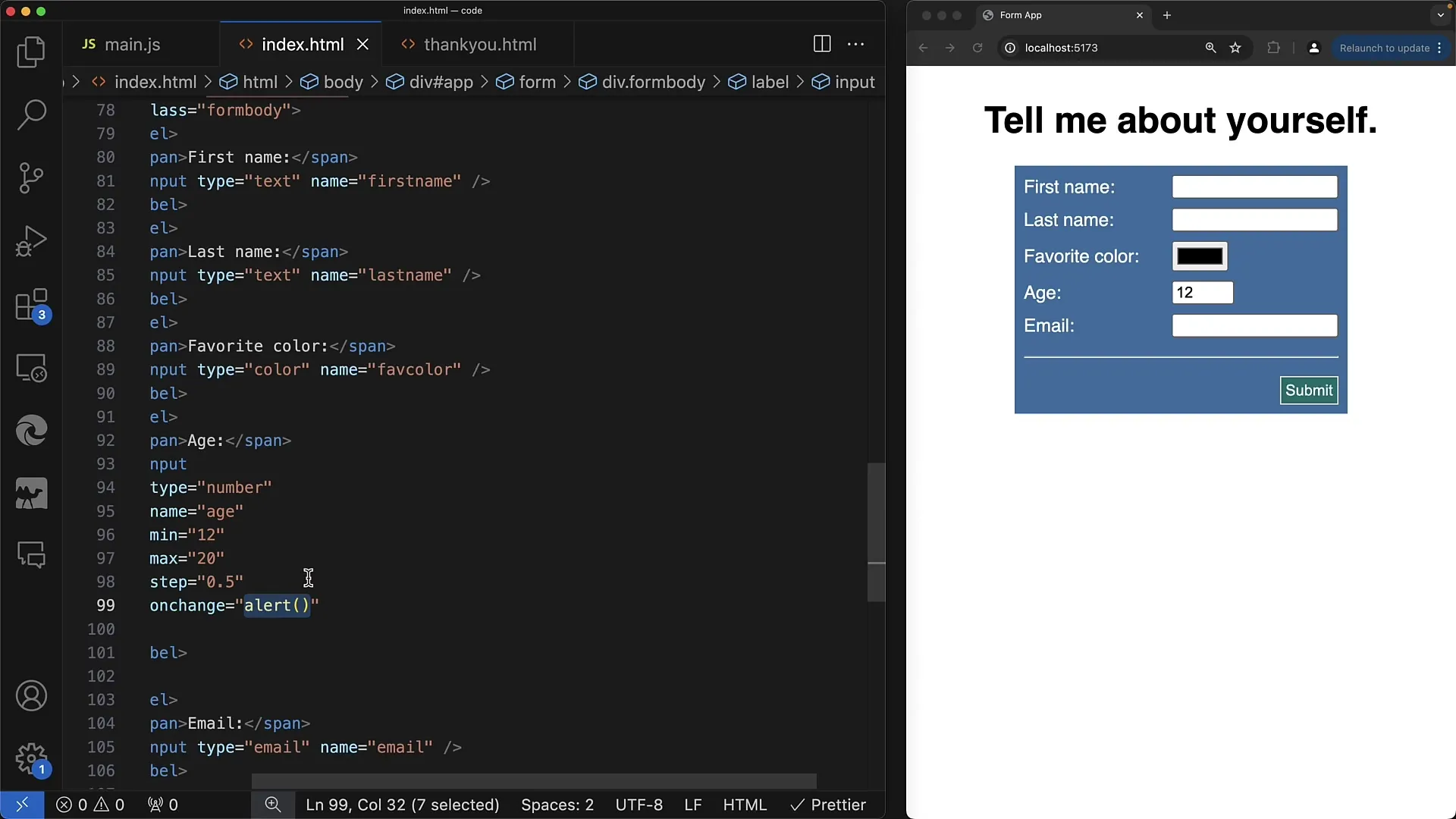
Yhteenveto
Tässä oppaassa olet oppinut "number" -tyypin toiminnan ja nähnyt, miten voit käyttää min, max ja step -attribuutteja laajentaaksesi hallintaa käyttäjän syötteissä. Olet oppinut toteuttamaan validointivirheet ja mukauttamaan syötekenttääsi visuaalisesti paremman käyttäjäkokemuksen varmistamiseksi.
Usein kysytyt kysymykset
Mikä on "numero" -tyyppi?"Numero" -tyyppi sallii käyttäjien syöttää vain numeerisia arvoja syötekenttään.
Miten asetan minimin syötteille?Käytä min-attribuuttia asettaaksesi minimiarvon, esim. min="12".
Voin syöttää myös desimaalilukuja?Kyllä, voit käyttää step-attribuuttia asettaaksesi askeleet syöttämistä varten.
Mitä tapahtuu virheellisille syötteille?Selain näyttää automaattisesti validointivirheen eikä lähetä lomaketta.
Kuinka voin käyttää JavaScriptiä validoinnissa?Voit rekisteröidä tapahtumankäsittelijöitä, jotka reagoivat muutoksiin syötekentässä antaakseen suoran palautteen.


